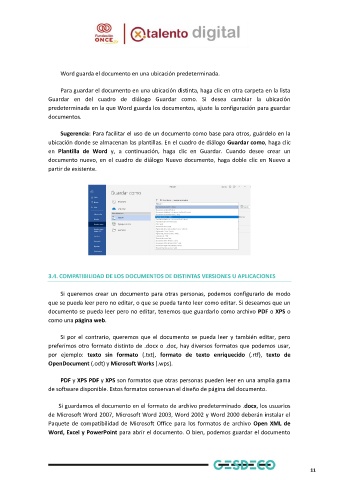Page 14 - Módulo 2 WORD
P. 14
Word guarda el documento en una ubicación predeterminada.
Para guardar el documento en una ubicación distinta, haga clic en otra carpeta en la lista
Guardar en del cuadro de diálogo Guardar como. Si desea cambiar la ubicación
predeterminada en la que Word guarda los documentos, ajuste la configuración para guardar
documentos.
Sugerencia: Para facilitar el uso de un documento como base para otros, guárdelo en la
ubicación donde se almacenan las plantillas. En el cuadro de diálogo Guardar como, haga clic
en Plantilla de Word y, a continuación, haga clic en Guardar. Cuando desee crear un
documento nuevo, en el cuadro de diálogo Nuevo documento, haga doble clic en Nuevo a
partir de existente.
3.4. COMPATIBILIDAD DE LOS DOCUMENTOS DE DISTINTAS VERSIONES U APLICACIONES
Si queremos crear un documento para otras personas, podemos configurarlo de modo
que se pueda leer pero no editar, o que se pueda tanto leer como editar. Si deseamos que un
documento se pueda leer pero no editar, tenemos que guardarlo como archivo PDF o XPS o
como una página web.
Si por el contrario, queremos que el documento se pueda leer y también editar, pero
preferimos otro formato distinto de .docx o .doc, hay diversos formatos que podemos usar,
por ejemplo: texto sin formato (.txt), formato de texto enriquecido (.rtf), texto de
OpenDocument (.odt) y Microsoft Works (.wps).
PDF y XPS PDF y XPS son formatos que otras personas pueden leer en una amplia gama
de software disponible. Estos formatos conservan el diseño de página del documento.
Si guardamos el documento en el formato de archivo predeterminado .docx, los usuarios
de Microsoft Word 2007, Microsoft Word 2003, Word 2002 y Word 2000 deberán instalar el
Paquete de compatibilidad de Microsoft Office para los formatos de archivo Open XML de
Word, Excel y PowerPoint para abrir el documento. O bien, podemos guardar el documento
11